指标
什么是指标
指标是针对操作或操作参数的度量结果,用户可设置过滤条件也可不设置,指标通常具有一定的业务含义,如“支付成功的销售额”就是对“支付”操作的“订单金额”参数做“求和”度量,且设置过滤条件“支付状态”为“成功”的结果。
指标分为以下三类:
- 基本指标是指标内容不包含任何内联指标,是对操作或参数的度量定义。
- 内联指标是指标内容包含的数据项,如定义指标【利润率】=【利润】/【销售额】*100%,则【利润】是指标【利润率】的内联指标。
- 复合指标是对内联指标或基础指标做加减乘除运算的结果,如上述举例中,【利润率】就是一个复合指标。
新建指标
自定义指标
在导航栏中依次点击业务感知分析>配置>数据分析配置,进入数据分析配置页面。
点击上方的指标列表页签,选择右上角的新建指标图标。
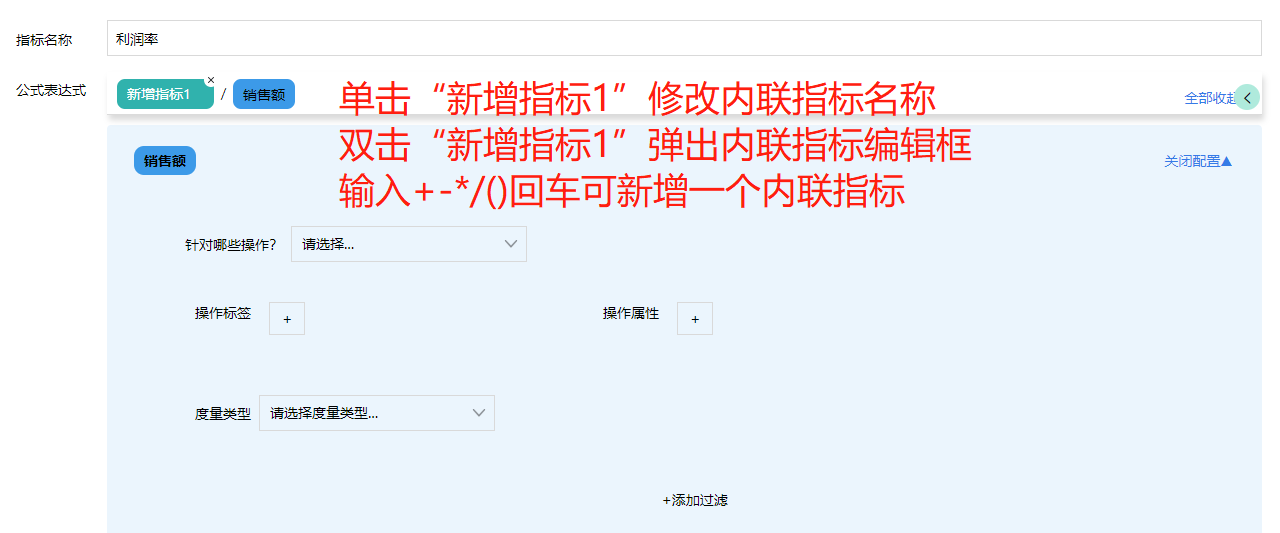
定义指标名称, 默认显示“新增指标”,用户也可以自己定义指标名称,规则如下:
- 支持输入中文、英文、数字、下划线。
- 指标名称不可重复。
输入指标公式,默认显示“新增指标1”,用户可根据需要自定义公式名称,规则如下:
- 单击“新增指标1”可以修改内联指标的名称。
- 用户输入+、-、*、/、(、),再输入一个名称(中文、英文、数字、下划线),然后回车,例如“销售额”,该名称有新的背景色。
- 双击“新增指标1”或“销售额”可弹出该指标的编辑框,再次双击收起编辑框。
- 点击“全部展示”可弹出上次编辑的指标的编辑框,再次点击“全部收起”则关闭全部编辑框。
定义指标的操作,是指标作用的对象,规则如下:
支持:全部操作、指定操作、包含、不包含、开始于、结束于、正则匹配7种。
当选择全部操作时,可通过应用和属性标签做进一步过滤,如应用选择【server测试应用】,属性标签选择【银行业务流】,则查找的是【server测试应用】和【银行业务流】下的所有操作。
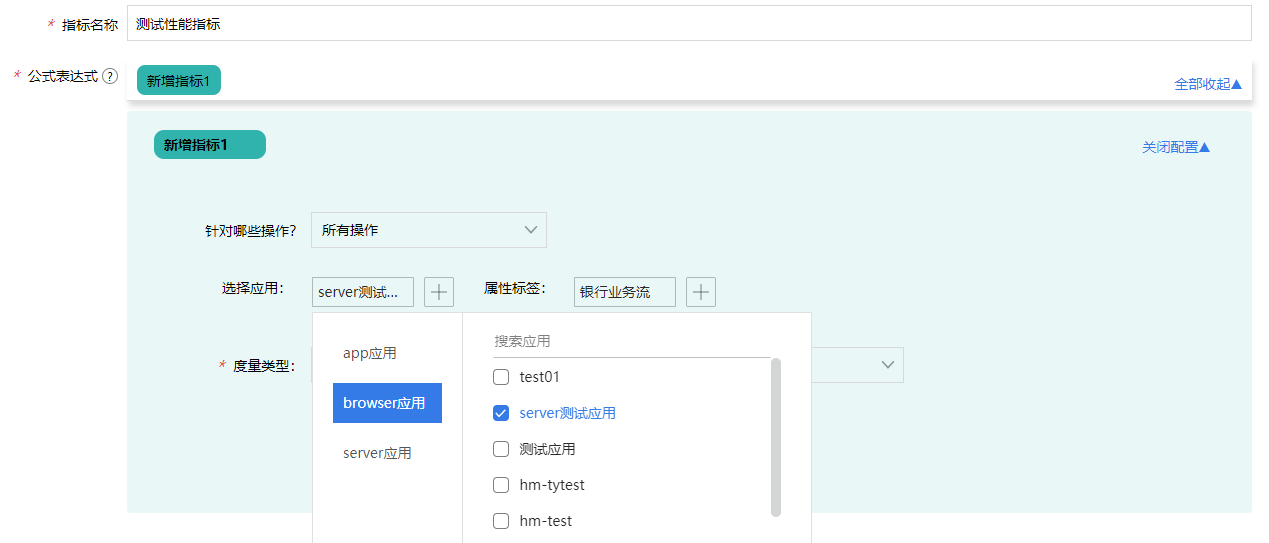
当选择指定操作时,弹出搜索框,输入搜索项后,用户可选择某个或某几个操作,且不可再选择属性和标签查找条件。
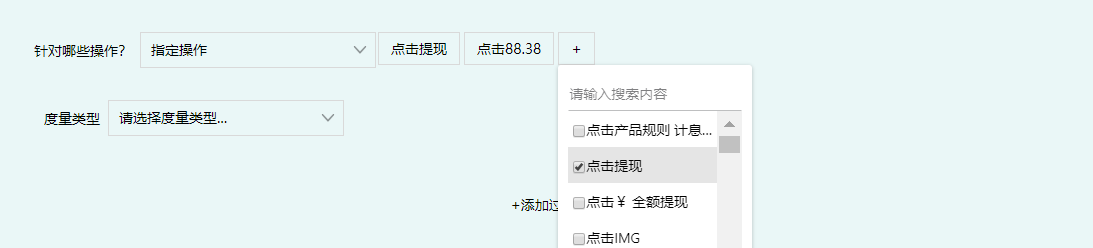
当选择包含/不包含/开始于/结束于/正则匹配时,查找框输入字段,可再选择属性和标签查找条件。
3个查找是“且”的关系,如操作名称选择【包含】“按钮”,应用选择【XX应用】,属性标签选择【xxx业务流】,则查找的是XX应用下,XXX业务流内,操作名称包含“按钮”的操作涉及的指标。
定义指标度量,用户想对操作作用的统计方式,支持常规度量和基调听云性能度量2种度量类型。
选择“常规度量”后,需先选择【度量参数】,选项包括预置参数、批量参数、参数标签、选中操作的采集参数和计算参数,如果选中多个操作只显示预置参数、批量参数、参数标签。
【度量函数】包括:平均值、求和、最大值、最小值、计数、去重计数,如果【度量参数】为文本类型,只能选择计数、去重计数。

选择“基调听云性能度量”后,性能度量包括:触发次数、报错次数、报错率、活跃用户数、报错用户数、报错用户占比和平均执行时间。如定义指标【XX应用】下的所有操作的“活跃用户数”。

定义指标过滤条件,设置操作参数的过滤条件指定指标的作用范围,也可不设置。
- 点击【添加过滤】后新增一个过滤框,框和框之间的关系通过中间的“且”和“或”设置。
点击框内的【添加】后新增一个过滤条件,条件和条件之间的关系通过左边的“且”和“或”设置。
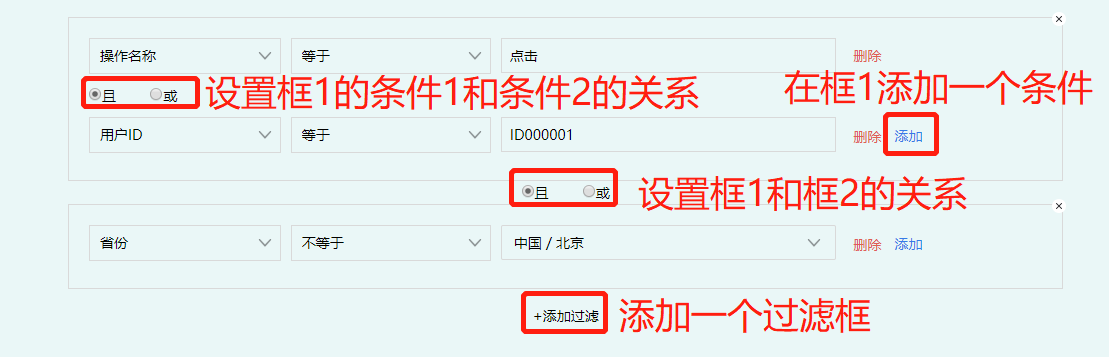
参数列表可选择预置参数、批量参数、参数标签、采集参数和计算参数。

如果选择一个地域型参数,如“国家”、“省份”、“城市”,可选择条件:等于、不等于、有值、没值、为空、不为空、是以下之一、不是以下之一 ;并在选项框选择地域。
如果选择一个可以选择的参数,如“运营商”、“执行状态”、“操作类型”、 “Web应用”、“APM应用”、APM业务系统”、“App应用”,可选择条件:等于、不等于、有值、没值、为空、不为空、是以下之一、不是以下之一 ;并在选项框选择条件返回值。
如果选择一个日期型参数,如“触发时间”、 “会话开始时间”、“探针上传本次action客户端时间戳” ,可选择条件:等于、不等于、介于、大于、大于等于、小于、小于等于;点击选项框可选择时间。
如果选择一个数值型参数,如“订单金额”,可选择条件:等于、不等于、介于、大于、大于等于、小于、小于等于、有值、没值、是以下之一、不是以下之一 ;点击输入框可输入匹配数值,多个数值用英文逗号连接。
如果选择一个文本型参数,如“操作名称”、“浏览器”,可选择条件:等于、不等于、包含、不包含、开始于、结束于、有值、没值、为空、不为空、是以下之一、不是以下之一 、正则匹配;点击输入框可输入匹配数值,多个数值用英文逗号连接。
说明:关于预置参数的详细说明,请参见系统参数配置。
点击确定保存指标。
引用指标
引用指标:定义指标公式时,若指标较复杂,可直接引用已有指标公式;如果引用的是复合指标,则可把公式全部展开至基础指标;如果引用指标又包含多级内联指标,可逐层收起,也可全部收起。
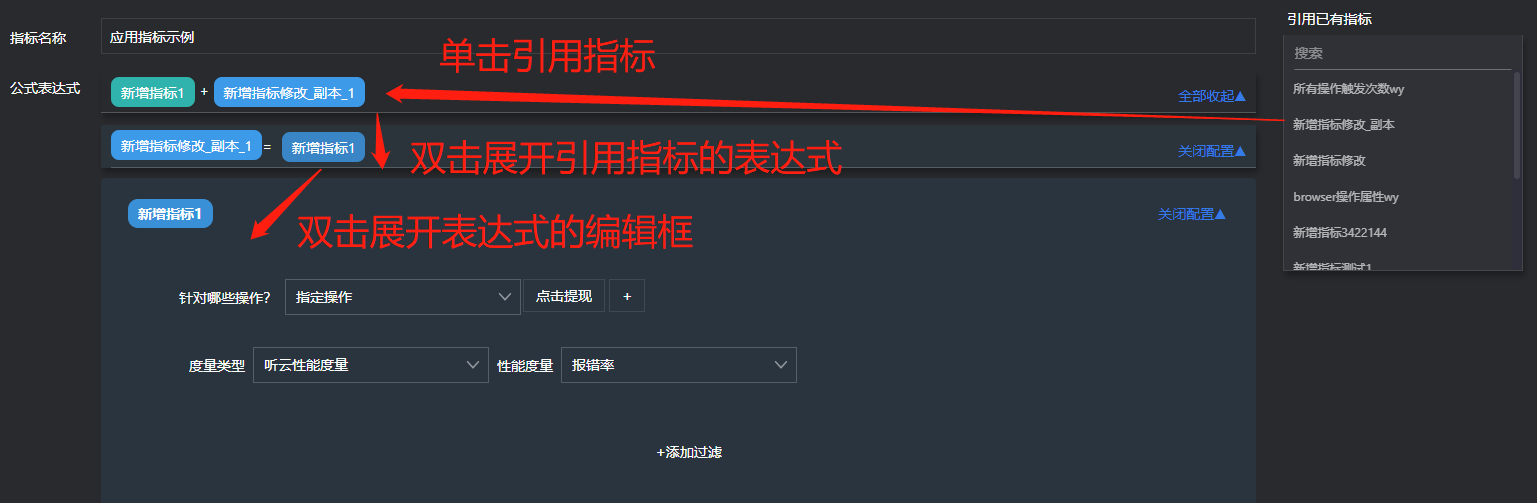
- 在输入框右侧搜索并选择已有指标项,单击后出现在公式表达式中,默认用“+”连接。
- 如果引用的指标本身有多个基础指标构成,双击后可展开引用指标的表达式。
- 双击展开的表达式,弹出基础指标的编辑框,用户可修改引用指标的配置,但是不影响原有指标。
- 编辑完成后点击确定保存指标。
指标列表
所有指标的维护界面,可查找、新建、编辑、删除、复制指标,每个指标项显示其名称、公式、创建人、创建时间、引用次数。
查找:支持按操作查找、应用查找、属性标签查找指标,详细描述如下:
- 操作查找,用户点击
 后弹出搜索框,输入搜索项后,可选择某个或某几个操作,不选表示全部操作的所有指标。
后弹出搜索框,输入搜索项后,可选择某个或某几个操作,不选表示全部操作的所有指标。 - 属性标签,用户点击
 后弹出搜索框,可选择所在业务、所在业务流、自定义标签,可选择某个或某几个属性,不选表示全部属性的所有指标。
后弹出搜索框,可选择所在业务、所在业务流、自定义标签,可选择某个或某几个属性,不选表示全部属性的所有指标。 - 选择应用,用户点击
 后弹出搜索框,可选择App应用、Web应用、APM应用,可选择某个或某几个属性,不选表示全部属性的所有指标。
后弹出搜索框,可选择App应用、Web应用、APM应用,可选择某个或某几个属性,不选表示全部属性的所有指标。 - 以上3个查找是“且”的关系,如属性标签选择【A应用】,标签选择【B业务】,查找的是“A应用”下,操作标签为“B业务”内的所有操作涉及的指标。
删除:点击删除会提示用户是否删除指标,点击确定后删除指标。
复制:点击复制后,新建一个配置相同的指标。
引用次数:点击后查看该指标被各个panel使用的次数,1个panel记一次。